हाल ही में, Apple ने अधिकांश iPod लाइनअप को बंद कर दिया। हालांकि यह दुखद लग सकता है, वास्तव में यह सब हुआ है कि नए उपकरणों ने इसकी भूमिका निभाई है। आपकी कलाई पर ऐप्पल वॉच अब तक का सबसे अच्छा आईपॉड हो सकता है। और यह आपको iPhone के बिना Apple वॉच पर संगीत सुनने की सुविधा भी देता है। दुर्भाग्य से, आप में से बहुत से Apple वॉच के मालिक यह पता नहीं लगा सकते हैं कि आपके Apple वॉच पर संगीत कैसे चलाया जाए. तो मैं आपको दिखाने जा रहा हूँ कि यह कितना आसान है!
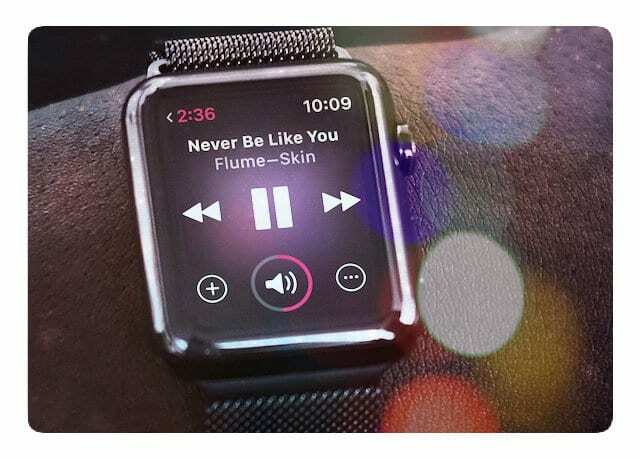
अंतर्वस्तु
- संबंधित आलेख
- क्या आप बिना हैडफ़ोन के ऐप्पल वॉच पर संगीत सुन सकते हैं?
- अपने Apple वॉच में संगीत जोड़ना
- आपके Apple वॉच पर संगीत: नियम
-
प्लेलिस्ट
- प्लेलिस्ट बनाने के लिए:
- अपनी प्लेलिस्ट को सिंक करने के लिए:
- संगीत के लिए watchOS अपडेट
- Apple वॉच पर सुनना
- अपनी सदस्यता-आधारित Apple संगीत ऑफ़लाइन चलाना चाहते हैं?
-
अपने iPhone से सीधे संगीत नियंत्रित करें
- संबंधित पोस्ट:
संबंधित आलेख
- वॉचओएस में 7 शानदार फीचर जो ऐप्पल की घड़ियों को और भी बेहतर बनाते हैं
- Apple वॉच नेक्स्ट जेनरेशन: गार्मिन के टर्नअराउंड से सीखे सबक
- Apple वॉच काम नहीं कर रही है, इसे आज ही ठीक करें
- ITunes को नियंत्रित करने के लिए अपने Apple वॉच रिमोट ऐप का उपयोग करें
- ऐप्पल ने अधिकांश आईपॉड मॉडल बंद कर दिए: यहां बताया गया है क्यों
मुझे ये फिर से कहने दो; Apple वॉच शायद अब तक का सबसे अच्छा और निश्चित रूप से सबसे सुविधाजनक iPod Apple है। लेकिन यह आपके संगीत को Apple वॉच के साथ चलाने के लिए थोड़े अतिरिक्त उपकरण लेता है। मुख्य चीज जो आपको चाहिए वह है ब्लूटूथ हेडफ़ोन। बेहतर अभी तक, Apple के AirPods बहुत अच्छे हैं क्योंकि वे स्वचालित रूप से आपकी घड़ी से जुड़ जाते हैं जब आप इसे बिना कुछ किए ऑडियो के लिए उपयोग करना शुरू करते हैं। लेकिन कोई भी वायरलेस ब्लूटूथ हेडफोन काम करेगा।
क्या आप बिना हैडफ़ोन के ऐप्पल वॉच पर संगीत सुन सकते हैं?
दुर्भाग्य से, नहीं, आपके Apple वॉच के अपने स्पीकर से संगीत नहीं चलाया जा सकता है। कम से कम इस समय तो नहीं।
एक बार जब आप अपना हेडफ़ोन तैयार कर लेते हैं, तो यहां बताया गया है कि आप कैसे सुन सकते हैं:
अपने Apple वॉच में संगीत जोड़ना
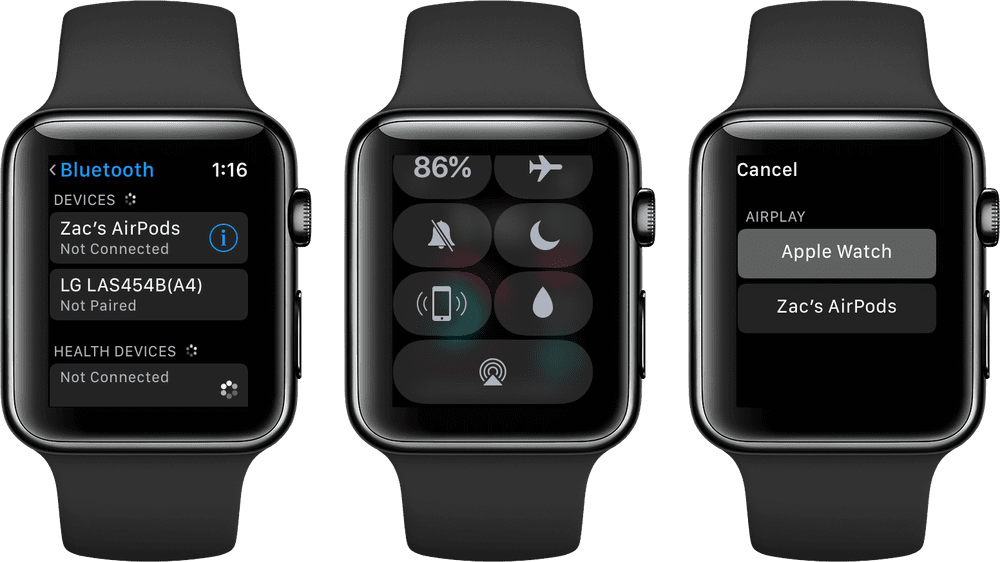
शुरू करने के लिए, ऐप्पल वॉच पर संगीत ऐप में जाएं, ऊपर स्क्रॉल करें और अपनी घड़ी को संगीत स्रोत के रूप में चुनें। यहां से, आपको कुछ विकल्प दिखाई देंगे: नाउ प्लेइंग, जो आपको वर्तमान में चल रहे संगीत को नियंत्रित करने की अनुमति देता है, और मेरा संगीत और प्लेलिस्ट, जिन्हें सिंक करने की आवश्यकता होती है।
आपके Apple वॉच पर संगीत: नियम
आपकी ऐप्पल वॉच प्लेलिस्ट डिफ़ॉल्ट रूप से 1 जीबी तक सीमित है, लेकिन आप अपने आईफोन पर ऐप्पल वॉच ऐप के माध्यम से उस सेटिंग को बदल सकते हैं। अपने संगीत को 2 जीबी तक अपडेट करें या 500 एमबी या 100 एमबी की कम सेटिंग चुनें। यदि यह विधि समझ में नहीं आती है, तो आप अपनी प्लेलिस्ट में गानों की संख्या को 15, 50, 125, या 250 गानों तक सीमित कर सकते हैं।
प्लेलिस्ट
प्लेलिस्ट आपकी घड़ी पर संगीत लाने का एक अनिवार्य हिस्सा हैं। आपके iPhone का संगीत ऐप और वॉच ऐप का संगीत अनुभाग परिभाषित करता है कि कौन सा संगीत आपके Apple वॉच के साथ समन्वयित करता है। यह थोड़ा भ्रमित करने वाला है।
प्लेलिस्ट बनाने के लिए:
- अपने iPhone पर जाएं, और संगीत ऐप दर्ज करें
- लाइब्रेरी टैब पर जाएं, फिर प्लेलिस्ट पर क्लिक करें -> नई प्लेलिस्ट
- अपनी प्लेलिस्ट को एक नाम दें, ट्रैक और कलाकारों की खोज करें, और जब आपको अपनी पसंद की कोई चीज़ मिल जाए तो +. पर टैप करें
- जब आप समाप्त कर लें तो 'संपन्न' पर क्लिक करें।
क्योंकि Apple वॉच में सीमित मात्रा में स्थान है, यह डिवाइस के साथ बनाई गई प्लेलिस्ट को सिंक करने पर निर्भर करता है।
अपनी खुद की वॉच प्लेलिस्ट बनाएं
हम आपके iPhone के संगीत ऐप में एक घड़ी समर्पित प्लेलिस्ट बनाने का सुझाव देते हैं और इसे Apple वॉच या माई वॉच (या ऐसा ही कुछ) नाम देते हैं। इस प्लेलिस्ट में वे सभी संगीत जोड़ें जिन्हें आप अपनी घड़ी पर चलाना चाहते हैं। आप में से जो Apple Music सब्सक्राइबर हैं, उनके लिए Apple द्वारा जेनरेट की गई आपके लिए प्लेलिस्ट जोड़ने पर विचार करें। ये इस मायने में अच्छे हैं कि वे साप्ताहिक रूप से संगीत चयनों को अपडेट करते हैं।

अपनी प्लेलिस्ट को सिंक करने के लिए:
- अपने iPhone पर वॉच ऐप खोलें
- माई वॉच टैब पर, 'संगीत' ढूंढें और चुनें
- सिंक किया गया संगीत टैप करें
- अपने Apple वॉच पर लौटने से पहले सिंक के समाप्त होने की प्रतीक्षा करें
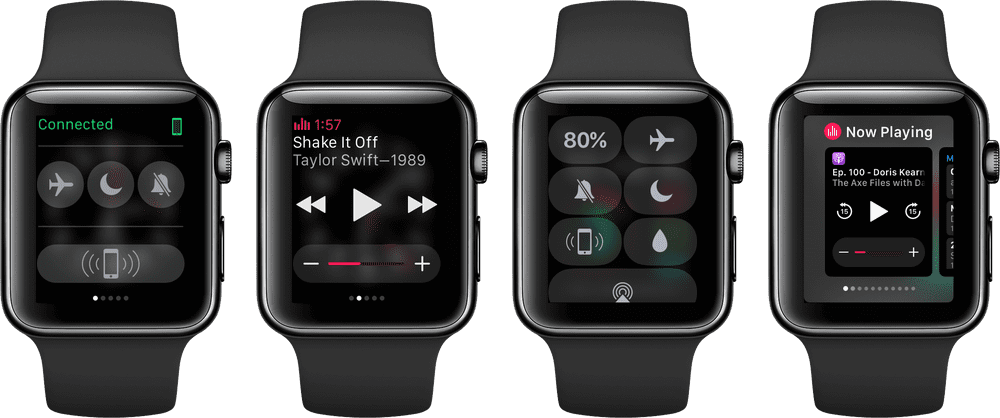
संगीत के लिए watchOS अपडेट
वॉचओएस 4 में, वॉच ऐप के माध्यम से, उपयोगकर्ता चयनित एल्बम, कलाकारों को सिंक कर सकते हैं और कई प्लेलिस्ट को वॉच में सिंक कर सकते हैं। और आपकी पसंदीदा प्लेलिस्ट और अक्सर बजने वाली धुनें (सहित माई न्यू म्यूजिक मिक्स (आप जो सुनना पसंद करते हैं उसके आधार पर Apple म्यूजिक की सिफारिशें), माई फेवरेट मिक्स, हैवी रोटेशन, माई चिल मिक्स) वॉचओएस4 का उपयोग करके ऐप्पल वॉच पर स्वचालित रूप से दिखाई देता है। इसके अतिरिक्त, आपकी घड़ी किसी भी नए गाने को आपके साप्ताहिक वॉच में स्वचालित रूप से समन्वयित करती है।
वॉचओएस 4 में संगीत ऐप खोलें, और आप स्क्रॉल करने के लिए प्रत्येक एल्बम के पूर्ण-स्क्रीन पूर्वावलोकन देखते हैं। किसी एल्बम पर टैप करें और ट्रैक देखें या प्लेबैक प्रारंभ करें। यहां तक कि जब आपका कसरत शुरू होता है तो ऑटो-स्टार्ट करने के लिए एक प्लेलिस्ट का चयन करें।
बस याद रखें कि watchOS4 के साथ भी वह 2GB अधिकतम संगीत भंडारण अभी भी खड़ा है!
Apple वॉच पर सुनना
अपना समन्वयित संगीत सुनने के लिए, सुनिश्चित करें कि आपके ब्लूटूथ हेडफ़ोन कनेक्ट हैं। एक बार जब आप ऐसा कर लेते हैं:
- ऐप्पल वॉच पर म्यूजिक ऐप खोलें
- स्क्रीन पर फोर्स टच
- स्रोत के रूप में Apple वॉच का चयन करें।
अपनी सदस्यता-आधारित Apple संगीत ऑफ़लाइन चलाना चाहते हैं?
हाँ आप कर सकते हैं! अपने Apple वॉच पर ऑफ़लाइन सुनें, तब भी जब आपके पास अपना युग्मित iPhone न हो। यह विशेष रूप से धावकों, जॉगर्स, वॉकरों और किसी के लिए भी स्वागत योग्य समाचार है, जो अपने iPhone के टेदर के बिना संगीत सुनने का आनंद लेते हैं। तो हाँ, आप iPhone को घर या कार्यालय में छोड़ दें और अभी भी कुछ बेहतरीन संगीत का आनंद लें, Apple Music के सौजन्य से।
जस्ट डू दिस: उन ट्रैक्स को अपने आईफोन में डाउनलोड किया (ऑफ़लाइन सुनने के लिए), उन्हें अपनी घड़ी के लिए सिंक की गई प्लेलिस्ट में जोड़ें, और फिर प्लेलिस्ट को अपनी घड़ी में सिंक करें।
अपने iPhone से सीधे संगीत नियंत्रित करें
यदि आप सिंकिंग को छोड़ना चाहते हैं और अपने iPhone को पास में रखना चाहते हैं, तो अपने Apple वॉच को अपने फ़ोन से चलाए जा रहे संगीत के लिए नियंत्रक के रूप में उपयोग करें। ऐसा करने के लिए, संगीत ऐप खोलें, ऊपर स्क्रॉल करें और स्रोत के रूप में अपने iPhone का चयन करें। एक बार हो जाने के बाद, नीचे स्क्रॉल करें और खोजने के लिए किसी भी विकल्प का चयन करें और अपने iPhone पर खेलने के लिए संगीत का चयन करें।

बिन्यामिन पिछले पांच वर्षों से समग्र रूप से Apple और तकनीकी क्षेत्र के बारे में लिख रहा है।
उनके काम को पर चित्रित किया गया है फोर्ब्स, मैकवर्ल्ड, गीगा, मैकलाइफ, और अधिक।
इसके अतिरिक्त, गोल्डमैन ऐप्पल उपकरणों पर ध्यान केंद्रित करने वाली एक सॉफ्टवेयर विकास कंपनी बीजेडजी के संस्थापक हैं।